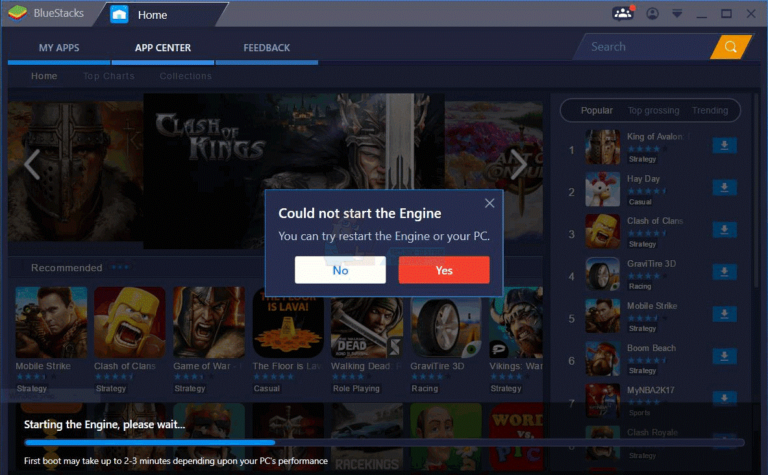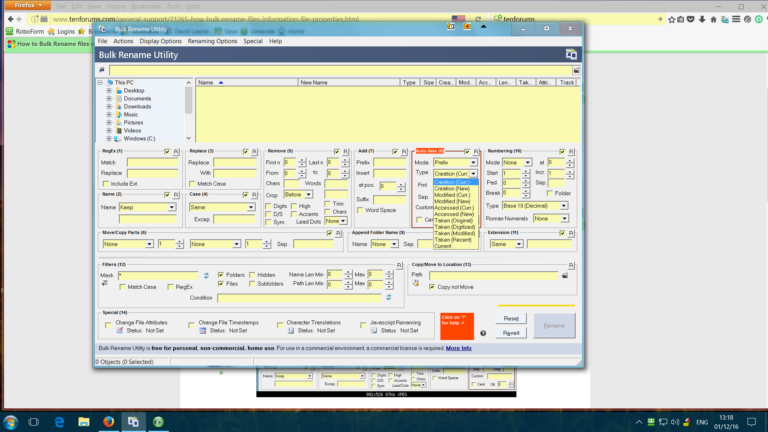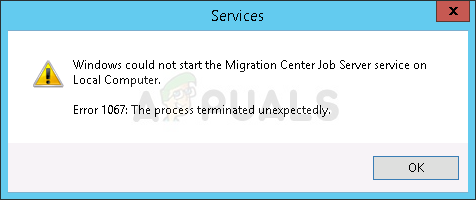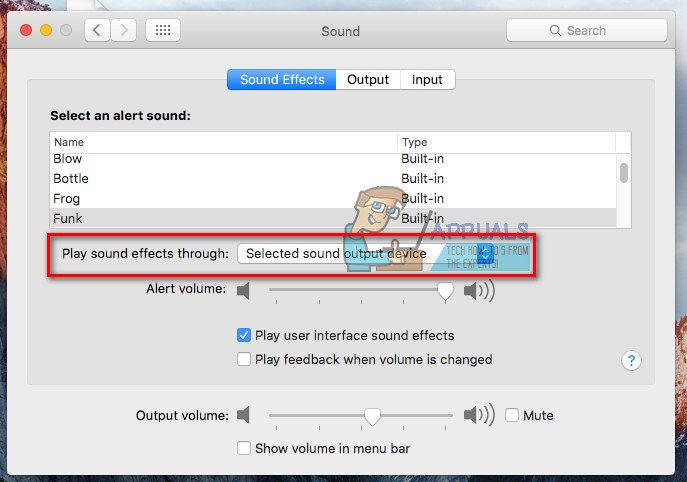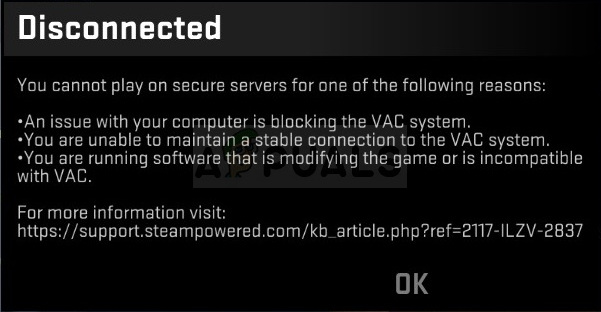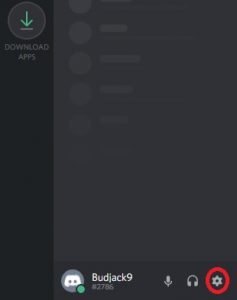Fix: Kodi kann keine Verzeichnisinformationen abrufen
Zurück zum Thema: Es gibt eine Reihe von Fehlern, die Ihre Spaßzeit bei der Verwendung von Kodi beeinträchtigen können. Einer von ihnen ist der ‘Verzeichnisinformationen konnten nicht abgerufen werden‘ Error. Es ist nicht wirklich üblich, aber es beeinträchtigt gelegentlich die Unterhaltung von jemandem, und da Sie dies lesen, sind Sie wahrscheinlich auch darauf gestoßen.

Was verursacht das Problem?
Nun, es ist ziemlich einfach. Da Sie meistens Add-Ons von Drittanbietern auf Kodi verwenden; Dies kann auftreten aufgrund von –
- Schlechte Internetverbindung. Wenn Ihre Internetverbindung nicht ordnungsgemäß funktioniert, tritt dieses Problem normalerweise auf, da Ihr Gerät keine Informationen von der Quelle senden / empfangen kann.
- Falsche Quell-URL. Wenn die von Ihnen eingegebene Quell-URL Rechtschreib- oder falsche Rechtschreibfehler aufweist, können Sie nicht auf den Inhalt zugreifen.
- Das Repository ist abgelaufen. Wie bereits erwähnt, verwenden Sie wahrscheinlich Addons von Drittanbietern in Kodi. Aus diesem Grund besteht möglicherweise die Möglichkeit, dass das Repository abgelaufen ist oder ausgeführt wurde.
- Das kannst du nicht Verbindung zur Quelle herstellen. Wenn Sie keine Verbindung zum Repository herstellen können, können Sie das Zeug nicht genießen.
Um zum eigentlichen Teil zu gelangen, lassen Sie uns nun zu den möglichen Lösungen für Ihr Problem springen:
Lösung 1: Überprüfen Sie Ihre Internetverbindung
Beginnen Sie in erster Linie mit der einfachsten und gebräuchlichsten Sache. Überprüfen Sie, ob Ihre Internetverbindung funktioniert richtig. Verwenden Sie Ihren PC oder Ihr Smartphone, das spielt keine Rolle. Stellen Sie einfach sicher, dass Ihre Internetverbindung in Ordnung ist und funktioniert. Wenn Sie dies getan haben, überprüfen Sie, ob Sie eine Android TV-Box oder eine andere verwenden, ob diese ordnungsgemäß mit Ihrem WLAN verbunden ist. Wenn Ihre Verbindung in Ordnung ist, springen Sie zur nächsten Lösung.
Lösung 2: Überprüfen Sie die Quell-URL
Es ist möglich, dass der Fehler aufgrund einer falschen Quell-URL auftritt. Um das Repository zu überprüfen, müssen Sie Folgendes tun:
- Gehe zum die Einstellungen von Kodi.
- Dort suchen Dateimanager und tippen Sie darauf.
- Klicken Sie mit der rechten Maustaste auf das entsprechende Repository und klicken / tippen Sie auf Quelle bearbeiten.

Wählen Sie Quelle bearbeiten - Tippen / klicken Sie auf URL des Repository.

Überprüfen Sie die Quell-URL auf Fehler - Überprüfen Sie die URL auf alle Fehler.
- Stellen Sie sicher, dass die URL vollständig ist Kleinbuchstaben Briefe.
- Wenn Sie fertig sind, klicken Sie einfach auf OK und speichern Sie.
Wenn Sie die Schritte ausgeführt haben und die Quell-URL nicht mehr ungewiss ist, springen Sie auf Ihren Computer und versuchen Sie, auf die URL zuzugreifen. Wenn es richtig läuft, sollten Sie ungefähr Folgendes sehen:

Lösung 3: Verwenden Sie ein VPN
Manchmal blockiert etwas Ihren Zugriff auf die Repository-URL. Dies können Einschränkungen sein, die von Ihrem ISP oder irgendetwas auferlegt wurden. Um dem auszuweichen, müssen Sie ein VPN verwenden. In der heutigen Welt braucht niemand wirklich eine Einführung in VPNs, aber für diejenigen, die dies tun, sind VPNs virtuelle private Netzwerke, mit denen Sie durch Klonen Ihrer IP-Adresse auf blockierte oder eingeschränkte Websites zugreifen können.
Es gibt unzählige VPNs, Sie können alle verwenden, bei denen Sie sich wohl fühlen, und loslegen. Wenn Sie nicht auf ein bestimmtes Repository zugreifen möchten, sieht es ungefähr so aus:

Lösung 4: Suchen der neuen Adresse
Wie oben erwähnt, verwenden Sie Add-Ons von Drittanbietern, deren Adresse normalerweise geändert wird, wenn eine Domain gelöscht wird. Um die neue Adresse zu erhalten, müssen Sie sie wahrscheinlich bei Google ausprobieren. Mit etwas Glück werden Sie wahrscheinlich die neue URL finden, aber wenn Sie nicht können, probieren Sie unsere letzte Lösung aus.
Lösung 5: Verwenden eines alternativen Repositorys
Wenn für Sie nichts wirklich funktioniert, gibt es nur einen Weg für Sie. Suchen Sie nach einem alternativen Repository. Der Grund, warum Sie das Repository nicht zum Laufen bringen können, ist, dass es sicherlich bereits ausgeführt wurde. Suchen Sie in einem solchen Fall nach einem alternativen Repository, da die Add-Ons von Drittanbietern meist in verschiedenen Quellen ausgeführt werden.
Um zu überprüfen, ob das Repository erstellt wurde oder nicht, besuchen Sie einfach die Quell-URL. Wenn es heruntergefahren wurde, wird Folgendes angezeigt:

Hinweis: Bitte beachte, dass wir nicht Unterstützung illegaler Inhalte und da Sie mit Kodi Add-Ons von Drittanbietern verwenden können, sind die meisten davon wahrscheinlich illegal. Verwenden Sie Kodi und seine Add-Ons legal.